
[Resolvido] Como restaurar facilmente os contatos do iPhone do backup do iTunes?

"Olá a todos, ontem a tela do meu iPhone X quebrou. Então, fiz um backup do meu iPhone X para o iTunes. Agora comprei um novo iPhone 11 Pro Max e restaurei o backup do iTunes, mas não consigo ver meus contatos. Existe alguma maneira de obter contatos do backup do iTunes? Obrigado, Fredy."
- da comunidade Apple
Encontrei esta postagem em uma comunidade de suporte da Apple. Os contatos, como um dos tipos de dados mais importantes do iPhone, nos afetam muito no dia a dia. Se você fez um backup de contatos do iTunes anteriormente e deseja restaurar os contatos do iPhone a partir do iTunes, você pode seguir as três maneiras simples neste artigo para obter facilmente os contatos do backup do iPhone.
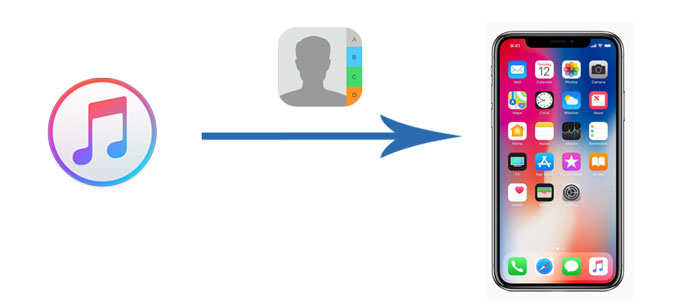
Muitos usuários se preocupam com a substituição de seus dados existentes ao restaurar dados de um backup do iTunes. Para evitar isso, você pode usar ferramentas profissionais que permitem a recuperação seletiva de contatos, para que você não precise se preocupar com perda ou substituição de dados. Aqui estão duas ferramentas que você pode experimentar.
A maneira mais recomendada de restaurar contatos do backup do iTunes é usar Coolmuster iPhone Data Recovery . Este programa profissional de recuperação de dados iOS pode verificar seu backup do iTunes automaticamente sem conectar seu iPhone a um PC. Você pode visualizar e salvar seletivamente os arquivos excluídos ou existentes em um local personalizado em um PC. O processo não causará nenhuma perda de dados. Além do mais, você pode exportar os contatos para o PC nos formatos CSV, HTML e VCF para facilitar o gerenciamento.
Principais recursos do Coolmuster iPhone Data Recovery :
Veja como restaurar contatos no iPhone a partir do backup do iTunes seletivamente por meio do iPhone Data Recovery:
01 Inicie o iPhone Data Recovery no seu computador e selecione "Recuperar do arquivo de backup do iTunes". O software mostrará o backup do iTunes que você criou neste computador. Você pode escolher o backup desejado e clicar em “Iniciar verificação” para continuar.

02 Por padrão, o software selecionará todos os tipos de dados suportados para verificação. Se desejar, basta selecionar “Contatos” e clicar em “Iniciar verificação”.

03 Após a digitalização, você pode visualizar os contatos com detalhes. Selecione os arquivos que você precisa recuperar e clique no botão "Recuperar para o computador" para salvá-los no seu PC. Depois, você pode transferir facilmente os contatos do seu PC para o seu iPhone .

Tutorial em vídeo:
Coolmuster iPhone Backup Extractor é outro aplicativo recomendado para restaurar contatos do iTunes. Com ele, você pode extrair dados do iPhone de arquivos de backup do iTunes em um computador sem conectar o iPhone a um PC. Ele suporta a visualização de miniaturas de arquivos do iPhone e a extração de fotos , contatos, calendários, SMS, lembretes, notas de voz, etc.
Veja como restaurar apenas contatos do iPhone a partir do backup do iTunes via iPhone Backup Extractor:
01 Instale e inicie o iPhone Backup Extractor em seu computador, ele detectará automaticamente seu computador e exibirá os registros de backup de iDevices que você fez com este computador. Basta selecionar os arquivos de backup do iTunes necessários e clicar na opção "Iniciar verificação" abaixo para extrair os backups do iTunes.

02 Depois de selecionar o backup do iTunes desejado, você pode escolher os tipos de dados desejados. Aqui, escolhemos “Contatos” e clicamos em “Iniciar verificação”.

03 Ele exibirá todos os contatos do iPhone no painel direito. Verifique os contatos que deseja restaurar e toque na opção "Recuperar para o computador" abaixo para extrair os contatos do backup do iPhone .

Tutorial em vídeo:
Você também pode recuperar contatos do backup do iPhone diretamente usando o iTunes. No entanto, observe que restaurar contatos do backup do iTunes via iTunes apagará todas as faixas de mídia existentes no seu iPhone, bem como substituirá os contatos do seu iPhone pelos contatos de backup do iTunes. Para evitar a perda de dados existentes no iPhone, recomendamos usar as duas maneiras acima para restaurar contatos do iTunes sem substituir os dados existentes no iPhone.
Veja como restaurar contatos do iPhone a partir do backup do iTunes via iTunes:
Passo 1. Execute o iTunes mais recente em seu computador e conecte seu iPhone ao computador por meio de um cabo USB.
Passo 2. Espere até que o iPhone apareça na janela do iTunes e clique com o botão direito no ícone do iPhone. ( iPhone não aparece no iTunes ?)
Etapa 3. Toque em "Restaurar Backup", selecione a entrada de backup mais recente que aparece nos dados mais recentes e clique em "Restaurar" para iniciar o processo.

Com os métodos apresentados neste artigo, você pode restaurar facilmente os contatos do iPhone a partir do backup do iTunes. Pessoalmente, eu recomendo fortemente que você experimente Coolmuster iPhone Data Recovery ou Coolmuster iPhone Backup Extractor , que são profissionais em backup e restauração iOS , fáceis de usar, rápidos e altamente seguros, sem substituir os dados existentes no seu iPhone. Claro, cabe a você decidir qual caminho escolher.
Bem, se você encontrar algum problema durante o uso, fique à vontade para deixar um comentário abaixo.
Artigos relacionados:
Guia passo a passo: como recuperar contatos excluídos no iPhone
[Resolvido] Como recuperar contatos excluídos no iPhone sem computador
Como recuperar contatos excluídos no iPhone sem backup [Atualizado]
Contatos perdidos do iPhone após atualização? Veja como recuperá-los

 Recuperação do iPhone
Recuperação do iPhone
 [Resolvido] Como restaurar facilmente os contatos do iPhone do backup do iTunes?
[Resolvido] Como restaurar facilmente os contatos do iPhone do backup do iTunes?





